- ·上一篇文章:微软宣布Vista/Server 2008 SP2延期
- ·下一篇文章:网站地图生成器Google Sitemap Generator
Photoshop调色教程:将沙漠调成美丽雪景
来源:中国教程网 作者:断水剑 发布时间:2009-01-22 16:29:45
本例介绍运用Photoshop将沙漠变成迷人的美丽雪景,主要通过选出沙漠图片的亮部和暗部,复制图层做出沙子的层次感,填充颜色加以调整,加深工具处理公路,通过剪贴蒙版换天空,最后调整修饰整个图像完成。我们先来看看原图和效果图:

原图

效果图
打开素材,Ctrl+Alt+~得到图片亮部选区,再按Shift+Ctrl+I得到暗部选区,Ctrl+J暗部选区自动生成新图层,将其混合模式改为叠加。别嫌啰嗦,这几个操作会让图片明暗分明,既然不是平地,肯定会有雪覆盖不到的地方,否则一片白色反而没了雪的意境,所以这是在为后面铺垫。
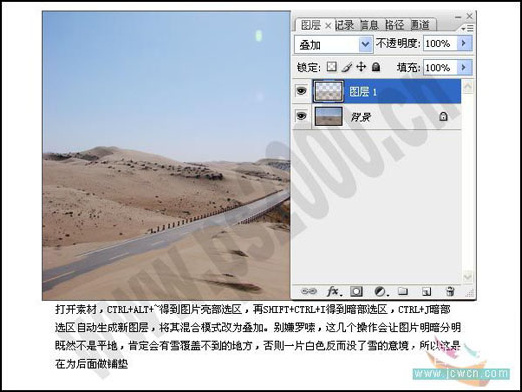
图1
图层1再复制一层,模式为亮光,降低一下不透明度。此步目的,让沙子层次更加分明,当然也可以多复制两个叠加层来实现,条条大陆通罗马。沙子层次分明了,以后的雪也就层次分明了。你脑子里要想,这个沙子就是雪,沙雪,HOHO。
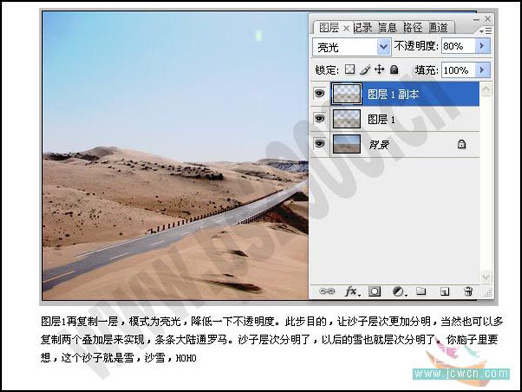
图2
新建图层,填充浅蓝色(我用的是#68d0fb),值不是固定的,大概是这个颜色即可,因为后面可调。把这层模式改为颜色,怎么样,有雪的模样了吧,你肯定会问,雪是白的,为什么不填白色?君不见那些漂亮的雪景照片那雪都带点微微的蓝色?我不懂摄影,我猜着那是胶卷相机拍雪景时加相机滤镜出来的效果,很美。
别急,雪太蓝,加两个调整层,降低饱和度,提高亮度,边调边观察,满意为止,总之,雪别太蓝,微微有点即可。
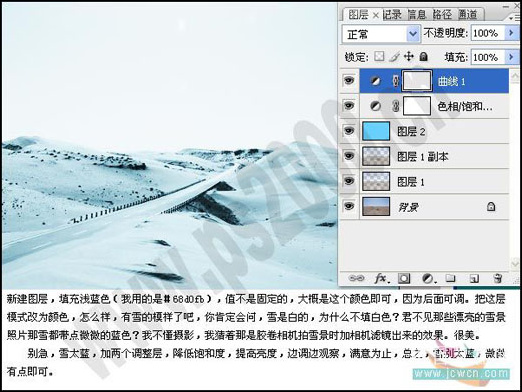
图3
Tags:
相关资讯
- › Adobe Photoshop Elements 2019微软Win10商店上架
- › Adobe Photoshop CC 19.1版发布:抠图一键搞定
- › Adobe Photoshop CC 2017更新:新增大量Touch Bar操
- › Win10 UWP版《Adobe Photoshop Elements 15》上架Wi
- › Adobe CC套装首次登陆中国!Photoshop CC 2017破解版
- › 下载:Adobe Photoshop CC 2017简体中文版x86x64
- › Mac上专业修图《Affinity Photo》正式登录Win7/Win8
- › Photoshop最新SkyReplace技术:“一键替换”小白也懂
- › Adobe CC套装2017年版本发布!包括Photoshop、Illus
- › 微软更新Office/地图/Photos/3D Builder等七款Windo

